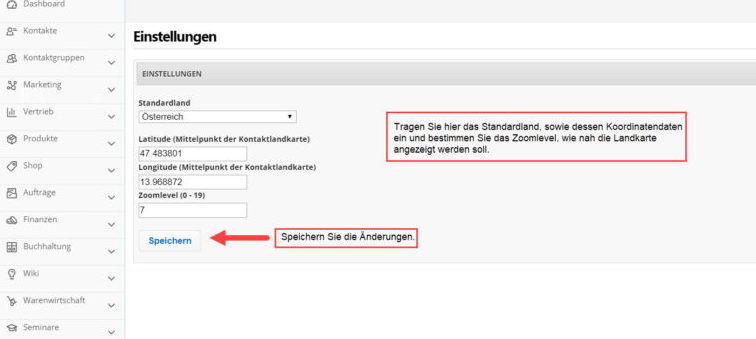Você pode encontrar o mapa de contato abaixo Contactos - mapa de contato.
Com esta função você pode selecionar um ou mais grupos de contatos para ver em qual área, quantos e quais contatos vivem.
- Primeiro insira o(s) grupo(s) de contato desejado(s). (Você pode primeiro ter que "clicar" no filtro usando a seta no canto direito)
- Escolha a sua localização e, em seguida, insira um raio.
- Por fim, clique em "pesquisa".
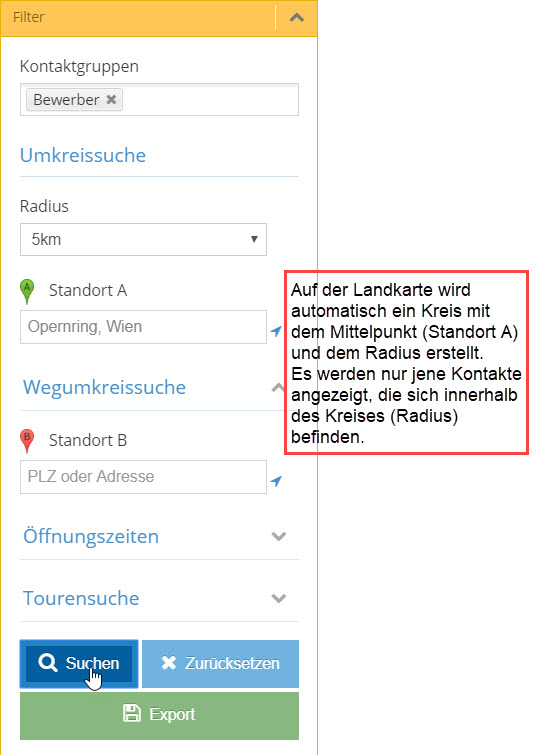
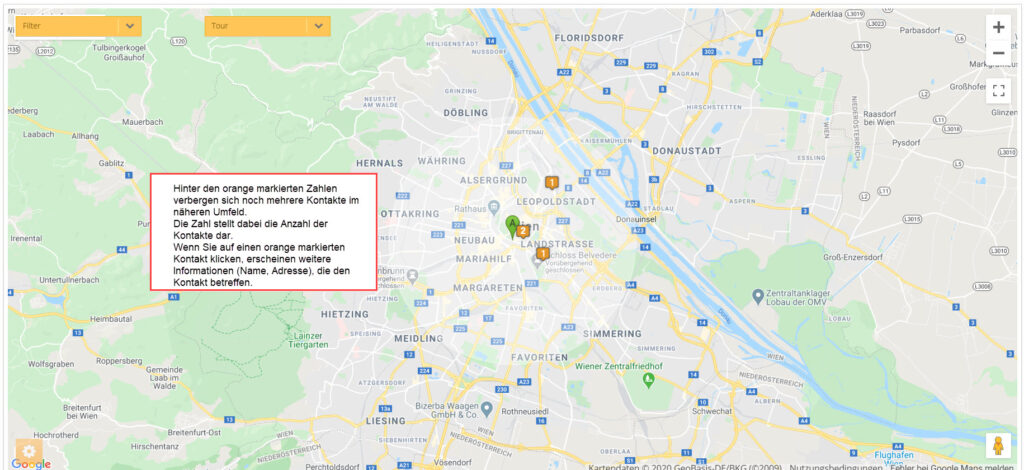
- Ao usar o Pesquisa de área a rota entre o local A e o local B é mostrada a você na cor azul. Além disso, todos os contatos localizados no local A e no local B são exibidos.
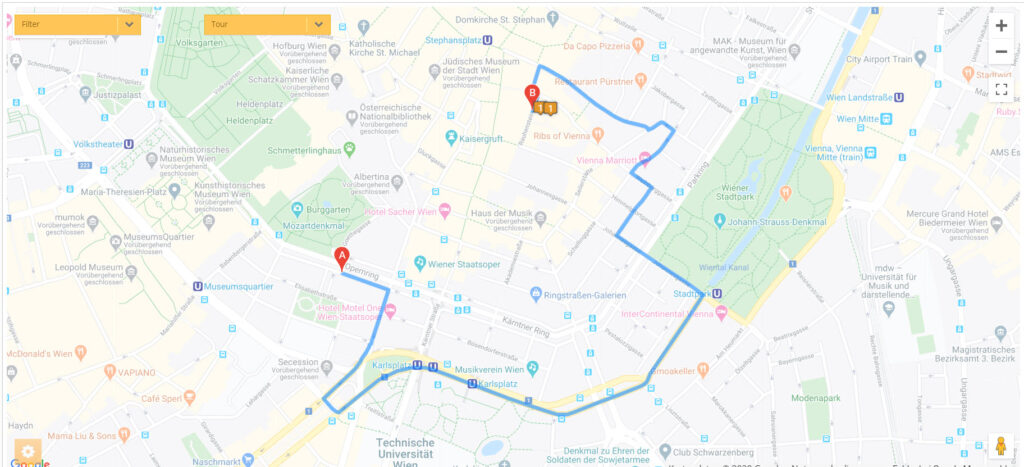
Tradução de endereço:
A lista de contatos selecionada é verificada primeiro para ver quantos contatos contêm um endereço. Se o contato não contiver um endereço, ele será descartado para visualização posterior. No caso de contatos com endereço, verifica-se se o endereço é realmente válido. Se um endereço inválido for encontrado, esse contato não será relevante para o mapa e não será exibido.Nota: Portanto, não se surpreenda se um contato que você salvou não for exibido no mapa. Talvez o endereço que você digitou contenha apenas um erro.

Nos dados mestre de mapa de contato – estes podem ser encontrados em configurações – Contactos - Contacto - Mapa do país/contato – você pode definir o país padrão.
Insira o país padrão e sua latitude e longitude aqui. Você pode então escolher até onde ampliar o mapa.
Por fim, clique em "salvar' para salvar suas configurações.